So verwenden Sie mehrere Suchformulare in WordPress
Veröffentlicht: 2022-03-03Möchten Sie mehrere Suchformulare in WordPress verwenden?
Das Hinzufügen mehrerer Suchformulare zu Ihrer Website hilft Ihren Besuchern, schnell zu finden, wonach sie suchen, und verbessert die Benutzererfahrung.
In diesem Artikel zeigen wir Ihnen, wie Sie Ihrer WordPress-Site mehrere Suchformulare hinzufügen können.
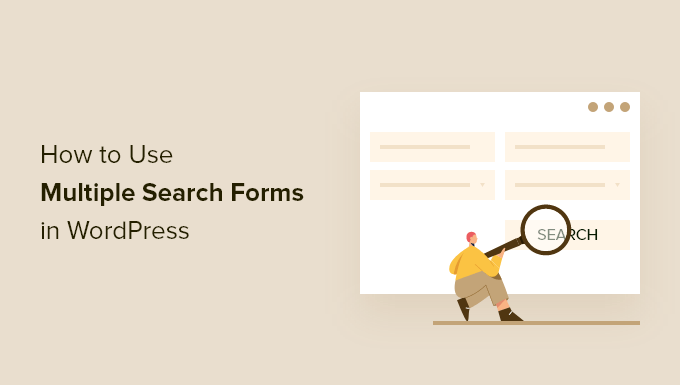
Warum mehrere Suchformulare in WordPress verwenden?
WordPress-Suchformulare helfen Ihren Besuchern, die gesuchten Inhalte zu finden. Eine bessere Auffindbarkeit von Inhalten führt dazu, dass Benutzer mehr Zeit auf Ihrer Website verbringen, was dazu beiträgt, Ihre Seitenaufrufe zu erhöhen und Ihre Absprungrate zu verringern.
Wenn ein Benutzer außerdem mehr Zeit auf Ihrer Website verbringt, ist es wahrscheinlicher, dass er sich Ihrer E-Mail-Liste anschließt, ein Produkt kauft oder Abonnent wird.
Indem Sie mehrere Suchformulare auf Ihrer Website verwenden, machen Sie es Ihren Besuchern leicht, verschiedene Bereiche Ihrer Website zu durchsuchen und jederzeit ein Suchformular zu finden.
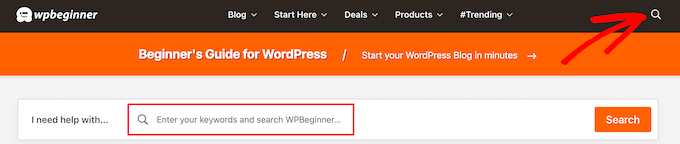
Außerdem können Sie diese Suchformulare so anpassen, dass sie je nach Standort unterschiedliche Ergebnisse anzeigen. Sie können beispielsweise eine Suchleiste für die gesamte Website in Ihrer Kopfzeile haben und eine separate Produktsuchleiste erstellen, damit Besucher in Ihrem Online-Shop nach einem Produkt suchen können.
Lassen Sie uns Ihnen Schritt für Schritt zeigen, wie Sie mehrere Suchformulare in WordPress erstellen.
Erstellen Sie einen neuen WordPress-Suchalgorithmus mit einem WordPress-Plugin
Der einfachste Weg, mehrere Suchformulare zu Ihrer WordPress-Website hinzuzufügen, ist die Verwendung des SearchWP-Plugins. Es ist eines der besten Such-Plugins für WordPress, das von über 30.000 Websites verwendet wird.
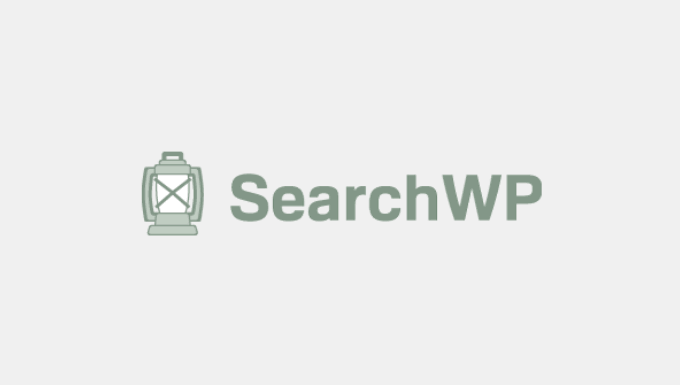
Es ist sehr einfach zu bedienen, gibt Ihnen die vollständige Kontrolle über Ihre WordPress-Suchergebnisse und ermöglicht Ihnen die Verwendung mehrerer verschiedener Suchformulare auf Ihrer Website.
SearchWP einrichten
Als erstes müssen Sie das Plugin installieren und aktivieren. Weitere Einzelheiten finden Sie in unserer Schritt-für-Schritt-Anleitung zur Installation eines WordPress-Plugins.
Nach der Aktivierung müssen Sie zu Einstellungen » SearchWP gehen und dann auf die Menüoption „Lizenz“ klicken.
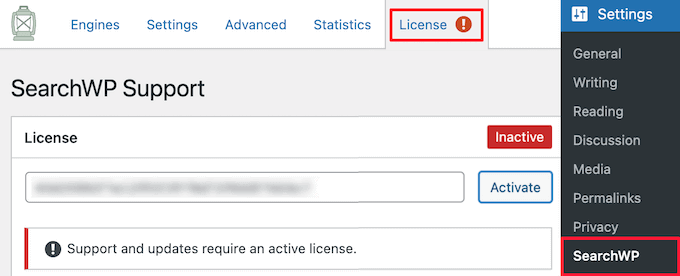
Hier müssen Sie Ihren Lizenzschlüssel in das Feld „Lizenz“ eingeben und auf die Schaltfläche „Aktivieren“ klicken. Sie finden diese Informationen unter Ihrem Konto auf der SearchWP-Website.
Danach müssen Sie auf die Menüoption „Engines“ klicken.
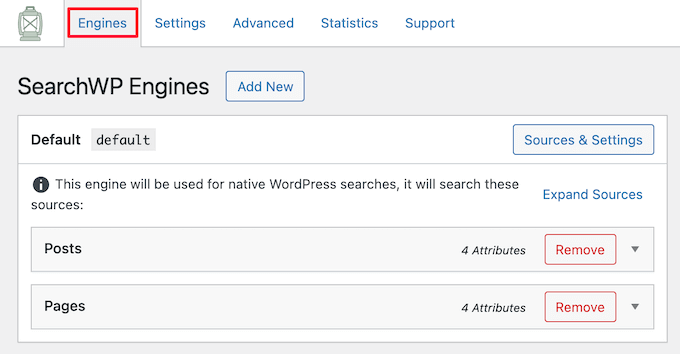
Dies öffnet einen Bildschirm, auf dem Sie Ihre Suchmaschineneinstellungen vornehmen müssen. Stellen Sie sich das so vor, als würden Sie Ihren eigenen Google-Suchalgorithmus erstellen, der speziell für Ihre WordPress-Site und Ihre Inhalte entwickelt wurde.
Sie müssen eine Suchmaschine für die gesamte Website erstellen, bevor Sie mehrere benutzerdefinierte Suchformulare erstellen können, die unterschiedliche Ergebnisse anzeigen.
Um die Suchmaschineneinstellungen anzupassen, klicken Sie einfach auf „Beiträge“, „Seiten“, „Bibliothek“ oder andere verfügbare Drop-down-Menüs für benutzerdefinierte Beitragstypen.
Anschließend können Sie den „Gewichtungsmultiplikator“ nach oben oder unten anpassen, um zu ändern, wie Ihre Suchmaschine diese Art von Inhalten bewertet.
Wenn Sie Titel und Seiteninhalt höher bewerten möchten als den Auszug, dann verschieben Sie einfach die Schieberegler entsprechend.
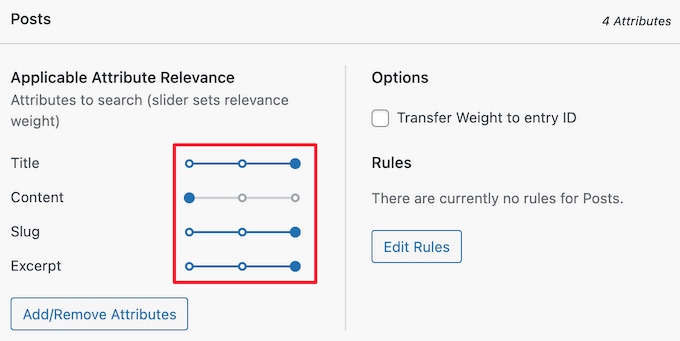
Wenn Sie fertig sind, klicken Sie unbedingt auf die Schaltfläche „Engines speichern“.
Jetzt ist es an der Zeit, mehrere verschiedene Suchformulare zu erstellen, die Sie an verschiedenen Stellen auf Ihrer Website hinzufügen können.
Erstellen Sie mehrere verschiedene Suchformulare in WordPress
SearchWP ist ein sehr flexibles Such-Plugin und macht es einfach, eine Vielzahl verschiedener Arten von Suchformularen zu erstellen.
Hier sind einige der häufigsten Arten von benutzerdefinierten Suchformularen, die Sie erstellen können.
Erstellen von benutzerdefinierten Suchformularen für Beitragstypen
Benutzerdefinierte Suchformulare für Beitragstypen sind eine großartige Möglichkeit, Ihren Besuchern zu helfen, die relevantesten Inhalte zu finden. Zum Beispiel verwenden wir hier bei WPBeginner benutzerdefinierte Beitragstypen für unsere Glossar- und Angebotsseiten, sodass sie vom Rest unserer Inhalte getrennt sind.
Diese Art von Suchformular ist auch auf Bewertungswebsites üblich, auf denen Sie Ihre Produktbewertungsbeiträge vom Rest des Inhalts auf Ihrer Website trennen möchten.
Mit SearchWP können Sie individuelle Suchformulare erstellen, die nur nach Inhalten innerhalb dieses bestimmten Beitragstyps suchen.
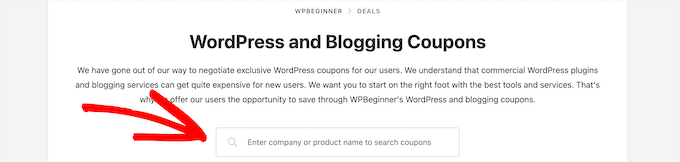
Weitere Einzelheiten finden Sie in unserem Leitfaden zum Erstellen eines erweiterten Suchformulars in WordPress für benutzerdefinierte Beitragstypen.
Erstellen von Kategoriesuchformularen in WordPress
Formulare zur Suche nach Kategorien ermöglichen es Ihren Besuchern, Ihre Website nach bestimmten Kategorien zu durchsuchen. Wenn Sie viele Inhalte haben, kann dies Ihren Besuchern helfen, schnell zu finden, wonach sie suchen.

Anstatt alle Ihre Artikel zu durchsuchen, geben Sie Ihren Besuchern die Kontrolle über die genaue Art von Inhalten, nach denen sie suchen.
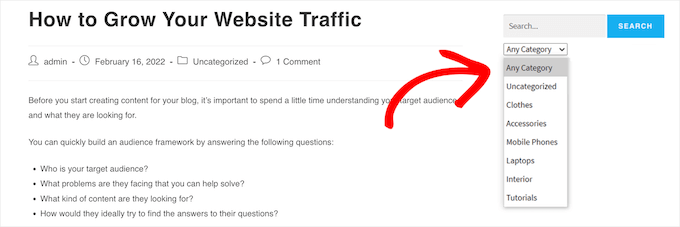
Weitere Einzelheiten finden Sie in unserem Leitfaden zur Suche nach Kategorien in WordPress.
Erstellen von benutzerdefinierten Seiten- und Beitragssuchformularen in WordPress
Ihre Standardsuchformulare zeigen alle Ihre Seiten, Beiträge und benutzerdefinierten Beitragstypen in den Suchergebnissen an. Es kann jedoch vorkommen, dass Sie das Erscheinen bestimmter Seiten und Beiträge verhindern möchten.
Wenn Sie beispielsweise einen Online-Shop betreiben, möchten Sie möglicherweise Ihre Kassenseite, Warenkorbseite, Dankesseite und Kontoseite ausblenden.
Oder diejenigen, die Mitglieder-Websites haben, möchten möglicherweise Ihre Premium-Inhalte und andere Seiten nur für Mitglieder ausblenden.
Einige Benutzer möchten vielleicht sogar verhindern, dass alle WordPress-Seiten in der Suche erscheinen.
Weitere Informationen finden Sie in unserer Schritt-für-Schritt-Anleitung zum Ausschließen von Seiten aus den WordPress-Suchergebnissen.
Fügen Sie Ihrer WordPress-Site mehrere Suchformulare hinzu
Nachdem Sie nun mehrere Suchformulare erstellt haben, ist es an der Zeit, sie zu Ihrer WordPress-Site hinzuzufügen.
Sie können Suchformulare hinzufügen, wo immer Sie möchten, sogar in der Mitte einer Seite oder eines Beitrags. Die häufigsten Stellen zum Hinzufügen von Suchformularen befinden sich in Ihrem WordPress-Menü, in den Seitenleisten und Fußzeilen.
Sehen wir uns an, wie Sie Ihre Suchformulare in verschiedenen Bereichen hinzufügen.
Hinzufügen eines Suchformulars zu WordPress-Menüs
Fast jeder beliebte WordPress-Blog hat ein einfaches Suchformular oder eine Suchleiste im WordPress-Navigationsmenü, da es sehr auffällig und leicht zu finden ist.

Da dieser Ort so häufig vorkommt, sind viele Besucher daran gewöhnt, an diesem Ort eine Suchleiste zu sehen, und werden zuerst hier nachsehen.
Weitere Einzelheiten finden Sie in unserer Schritt-für-Schritt-Anleitung zum Hinzufügen einer Suchleiste zu WordPress-Menüs.
Hinzufügen von Suchformularen zu WordPress-Sidebars
Ein weiterer häufiger Ort für Ihre Suchformulare ist Ihre Seitenleiste oder Fußzeile.
Wenn Sie mit SearchWP einen neuen Suchalgorithmus erstellen, ersetzt dieser automatisch die standardmäßige WordPress-Suche, sodass Sie Ihrer Seitenleiste ganz einfach eine Suchleiste hinzufügen können, die diese verbesserten Ergebnisse anzeigt.
Gehen Sie dazu einfach zu Aussehen »Widgets , um den blockbasierten Widget-Editor aufzurufen.
Jeder Widget-Bereich Ihres WordPress-Themes hat eine separate Registerkarte im Blockeditor.
Beim Astra-Design heißt der Bereich des Seitenleisten-Widgets „Hauptseitenleiste“, aber Ihrer kann je nach Design einen anderen Namen haben.
Klicken Sie einfach auf das „Plus“-Symbol „Block hinzufügen“ unter der Seitenleiste, wo Sie Ihr Widget hinzufügen möchten.
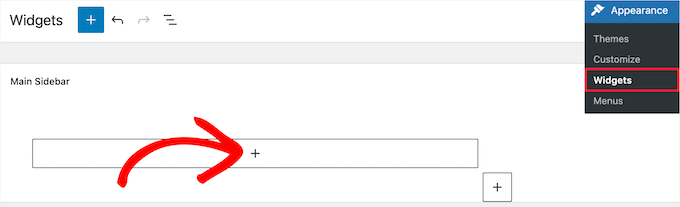
Geben Sie dann „Suchen“ in die Suchleiste ein und klicken Sie auf das Blocksymbol „Suchen“.
Dadurch wird automatisch ein Suchformular in Ihre Seitenleiste eingefügt.
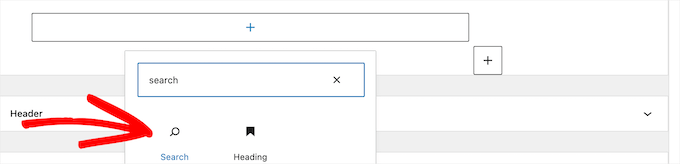
Sie können einen Titel hinzufügen und den Text im Suchfeld ändern.
Wenn Sie fertig sind, klicken Sie auf die Schaltfläche „Aktualisieren“, um Ihr Suchformular live zu schalten.
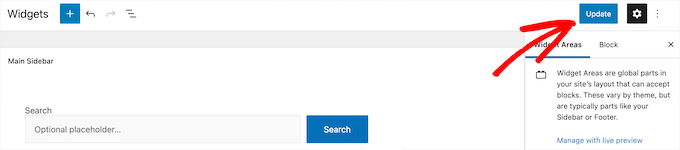
Jetzt können Sie Ihre Website besuchen, um Ihr verbessertes Suchformular anzuzeigen.
Sie können den Suchblock zu jedem Widget-Bereich Ihrer Website hinzufügen. Weitere Informationen finden Sie in unserem Leitfaden zum Hinzufügen und Verwenden von Widgets in WordPress.

Sie können auch ein Live-Ajax-Suchformular erstellen, ähnlich der Dropdown-Funktion zur automatischen Vervollständigung, die Suchmaschinen wie Google gemeinsam haben.
Weitere Einzelheiten finden Sie in unserer Anleitung zum Hinzufügen einer Live-Ajax-Suche zu Ihrer WordPress-Site.
Hinzufügen von Suchformularen zu WordPress-Beiträgen und -Seiten
Als Nächstes möchten Sie möglicherweise bestimmten Beiträgen und Seiten ein benutzerdefiniertes Suchformular hinzufügen. Beispielsweise haben wir auf unserer Angebotsseite ein benutzerdefiniertes Suchformular, das nur nach bestimmten Coupons und Angeboten sucht.
Sie können dies auch für Ihren Helpdesk, Ihre Wissensdatenbank, FAQs, Dokumentation und mehr verwenden.
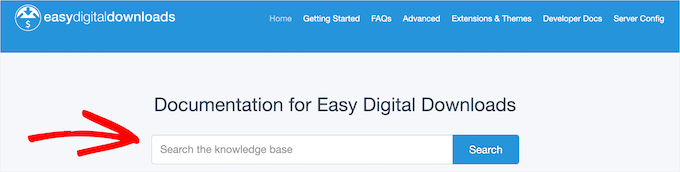
Diese Art von Suchformular kann für Ihre Besucher sehr hilfreich sein, da es nur nach einer ganz bestimmten Art von Inhalten sucht.
Weitere Einzelheiten finden Sie in unserer Anleitung zum Hinzufügen eines Suchformulars in einem WordPress-Beitrag mit einem Shortcode.
Wir hoffen, dass dieser Artikel Ihnen geholfen hat, zu lernen, wie Sie mehrere Suchformulare in WordPress verwenden. Vielleicht möchten Sie auch unseren Leitfaden dazu lesen, wie Sie eine kostenlose E-Mail-Domain erhalten, und unsere Expertenauswahl der besten GoDaddy-Alternativen, die billiger und zuverlässiger sind.
Wenn Ihnen dieser Artikel gefallen hat, dann abonnieren Sie bitte unseren YouTube-Kanal für WordPress-Video-Tutorials. Sie finden uns auch auf Twitter und Facebook.
